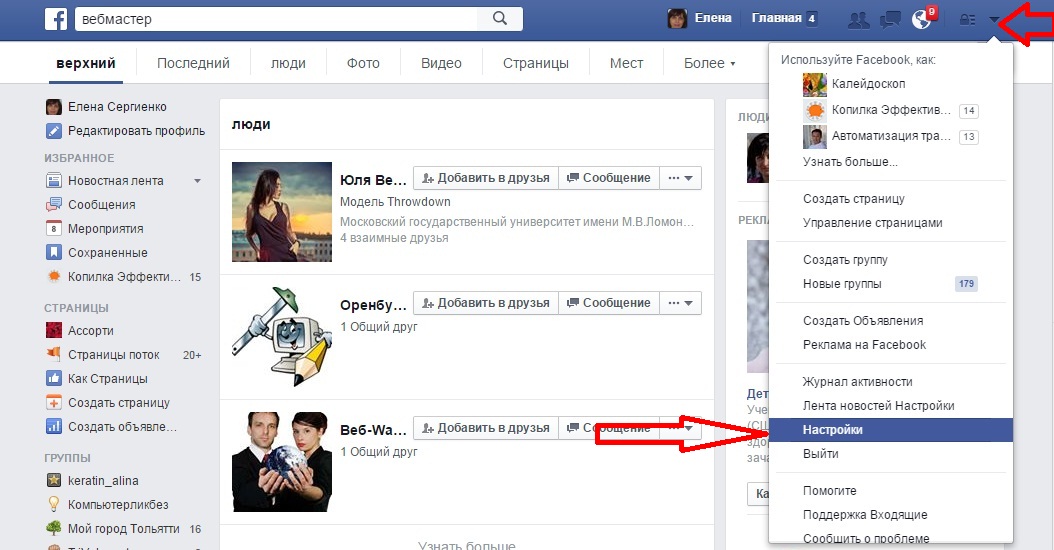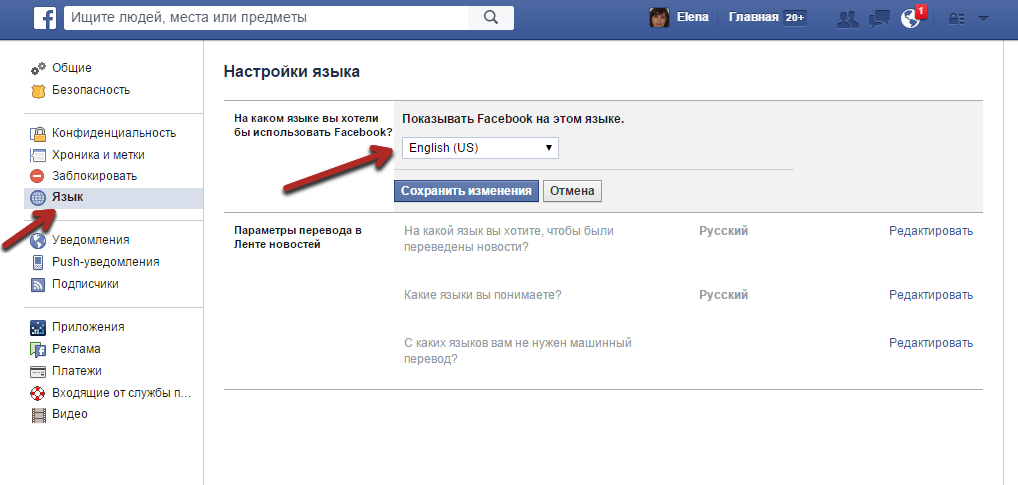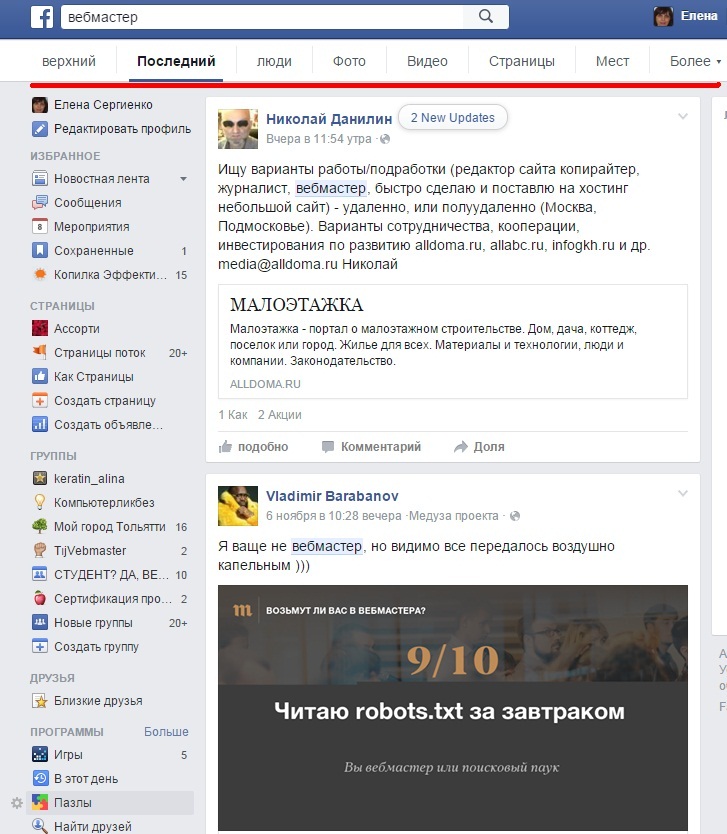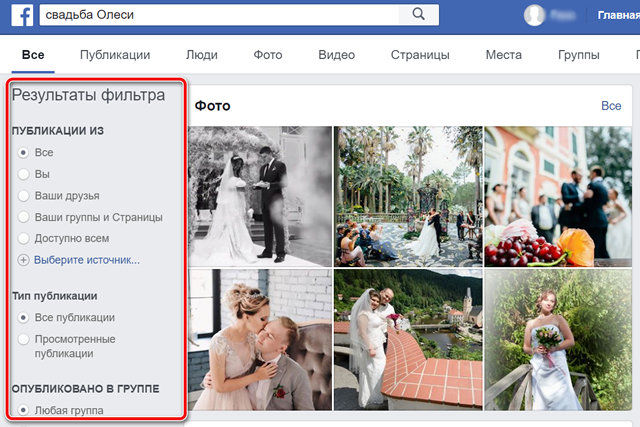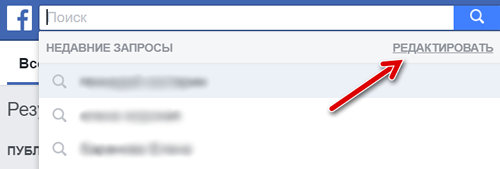Facebook – международная социальная сеть. Ее посещают более полутора миллионов человек в месяц, каждый день они создают новые группы по интересам или так называемые бизнес-страницы.
Иногда требуется найти информацию о мероприятии или компании, связаться с человеком, но найти правильную страницу достаточно трудно. В таком случае спасает встроенная система поиска по социальной сети. Или есть альтернативные варианты?
- Для чего нужен продвинутый поиск по Facebook
- Проблемы официального расширенного поиска
- О сервисе graph.tips
- Достоинства
- Недостатки
- Пошаговое руководство по использованию
- Выводы
Чтобы пользователь не заблудился среди огромного количества контента, разработчики Facebook создали систему расширенного поиска. На официальном сайте Facebook расширенный поиск позволяет искать:
- посты – по дате публикации, автору и местоположению;
- людей – по месту жительства, учебным заведениям и месту работы;
- фото – по автору, местоположению и дате;
- страницы компаний – по фактическому адресу и категории.
В социальной сети Facebook доступно много других типов контента. Среди всех публикаций и отметок можно найти необходимую информацию, заполнив все поля формы продвинутого поиска.
К сожалению, Facebook – далеко не самый идеальный сервис. У этой социальной сети есть серьезные проблемы со страницей поиска.
Когда-то пользователи Facebook могли без труда искать людей, посты и другие материалы, размещенные в социальной сети в открытом доступе. В 2013 году сам Марк Цукерберг представил технологию «умного поиска» по ведущей мировой социальной сети. Именно тогда появилась возможность найти публикации и комментарии за определенный промежуток времени по ключевым словам. Этим инструментом стали активно пользоваться журналисты и исследователи в самых разных областях.
В 2017 году возможности поиска по Facebook неожиданно стали сокращаться. Система просто перестала реагировать на некоторые запросы. Также теперь минимальный диапазон для поиска публикаций по времени – месяц, и в некоторых случаях это усложняет использование ведущей мировой социальной сети.
Считается, что Facebook изменил политику продвинутого поиска, чтобы остановить сбор данных пользователей. У создателей сторонних сервисов другое мнение на этот счет. Энтузиасты явно хотят сохранить возможность свободного расширенного поиска по Facebook. Некоторые из них даже сталкиваются с претензиями от компании Марка Цукерберга.
С помощью сторонних поисковых сайтов можно с легкостью сортировать информацию, как для повседневного использования, так и для крупных исследований. Один из них ‒ graph.tips
Создатели этого онлайн-сервиса вдохновлялись сайтом Хэнка ван Эсса, который был закрыт по требованию социальной сети Facebook. Сейчас он находится на стадии активной разработки.
- минималистичный дизайн, не отвлекающий от основных функций;
- сохранены все утерянные функции продвинутого поиска;
- есть информация о том, как был создан этот онлайн сервис – это может быть важно для заинтересованных людей.
- сайт работает только на английском языке;
- довольно сложный пользовательский интерфейс – из-за недопонимания поиск не всегда успешен;
- некоторую информацию для поиска невозможно добыть – сайт не работает с буквенными ID.
На главной странице graph.tips располагается окошко поиска и небольшой абзац текста, в котором авторы рассказывают о смысле созданного ими сервиса. В первую очередь нужно выбрать категорию контента. Нажмите на стрелку и найдите нужный раздел.
Представим, что пользователь хочет узнать, какие концерты проходили в Чебоксарах в 2019 году. Для этого он должен выбрать строку «Посты» и ввести необходимые данные:
- ID самой крупной группы с информацией – для поиска подойдет только номерной адрес;
- фильтр по дате публикации;
- ключевое слово.
После внесения необходимых данных пользователю нужно будет кликнуть по кнопкам с надписью «Добавить фильтр». Ключевое слово просто вписывают в строку.
Значение кнопок, доступных в нижней части экрана:
- Show URL – показать ссылку;
- Open URL in a new window – открыть ссылку на новой вкладке;
- Clear filters – очистить фильтры (кнопка не очищает фильтр по дате).
После нажатия на центральную кнопку, расположенную под строкой с ключевым словом страница с результатами поиска появляется на дополнительной вкладке.
Сервис graph.tips действительно был бы полезен для продвинутых пользователей социальной сети Facebook, если бы его доработали до конца. Сейчас продвинутый поиск с помощью этого онлайн-сервиса сильно усложнен по сравнению с возможностями встроенной страницы поиска самой социальной сети. Остается надеяться, что такой полезный проект не будет заброшен и еще удивит тех, кто гонится за свободой информации.
Несколько советов по работе с сайтом:
- Дата должна быть выставлена полностью, с днем и месяцем. Вписать только год будет недостаточно – система просто не сработает.
- Если информация опубликована на странице в Facebook с буквенным ID, нужно загрузить полный адрес на сайт com.
- Иногда первый способ выяснения ID просто не срабатывает. Чтобы все же узнать идентификатор страницы, нужно поменять буквы www в адресе на слово graph. После этого на экране появится информация о странице в виде кода. Одна из строк названа “id”, в ней и в ней будут представлены нужные цифры. Ко многим профилям пользователей Facebook таким образом не пробраться, на них стоит защита, но попробовать все-таки стоит.
- Появился полноценный поиск в Facebook по всем записям
- Как настроить поиск в своем аккаунте?
- Как искать в Фейсбуке информацию
- Поиск осуществляется по следующему принципу (кроме вкладки “Последний” (Latest):
- Преимущества
- Поиск осуществляется по следующему принципу (кроме вкладки “Последний” (Latest):
- Как искать в Фейсбуке информацию
- Как настроить поиск в своем аккаунте?
Появился полноценный поиск в Facebook по всем записям
Полноценный поиск, такой же, как, например, ВКонтакте или Google+, в Фейсбуке был, практически, невозможен. Приходилось с этим мириться и использовать в работе другие преимущества этой соцсети. Наконец, Facebook оснастили полноценным поисковиком, и теперь стало возможным найти нужную информацию среди 2 триллионов архивных публикаций. Жить стало гораздо интереснее! Верно?
Потому, что в результатах поиска теперь можно увидеть свежие релевантные посты всех пользователей Facebook, а не только ваших друзей.
Ресурс TechCrunch уточняет, что результаты поиска организуются таким образом, что сначала выводятся сообщения из надёжных источников, затем — посты от друзей и членов семьи, после этого — популярные ссылки и цитаты, а затем — сообщения из прочих источников.
Есть, конечно, одно “но”, но его можно легко преодолеть. Дело в том, что полноценный поиск официально работает только на территории США, а вот нам нужно будет самостоятельно его настроить.
Как настроить поиск в своем аккаунте?
Для этого заходим в настройки своего аккаунта и переключаемся во вкладке “Язык” с русского на английский (English (US).
Шаг 1.
Шаг 2.
Теперь на панели вместо привычных разделов появятся новые вкладки (переведены на русский с помощью Chrome):
Слова в поисковой строке вводятся на кирилице, на скриншоте – результаты поиска по слову “вебмастер”. Но что-то мне подсказывает, что они могли бы быть лучше)). Вероятно, Фейсбук и здесь все решил за нас, в том числе и то, какую информацию, релевантную запросу, стоит нам показывать, и что мы можем прочитать.
Как искать в Фейсбуке информацию
В первой вкладке”Верхний” (Top) мы увидим почты от наших друзей и рекламные продвигаемые публикации.
Во второй вкладке “Последний” (Latest) отобразятся все последние публикации по данному запросу от всех пользователей соцсети.
В остальных вкладках ведется поиск по людям, фото, видео, страницам, местам, группам, уведомления и т.д. Немного порадовал поиск по фотографиям – появилось довольно большое количество фото на тему “вебмастер”, отыскалось даже изображение из группы, которую я вела почти 2 года назад.
Поиск осуществляется по следующему принципу (кроме вкладки “Последний” (Latest):
В начале поиска всегда показываются результаты, связанные с теми, с кем вы больше всего контактируете, то есть с вашими друзьями. Далее − с друзьями ваших друзей, в конце — все остальные.
Стоит заметить, что Фейсбук ведет поиск не только по слову “вебмастер”, которое находится в тексте поста, но и в описаниях к видео и фото, сайтов, в хэштегах. В изображении выше можно увидеть, что слово “вебмастер” подсвечивается синим цветом. Эта функция сделала поиск более легким и удобным. А нам остается только не лениться, и добавлять ключевые слова в свои посты – SEO работает теперь и в Facebook.
Преимущества
- С дополнительными функциями поиска мы всегда будем в курсе новостей, которые нам интересны.
- Сможем сделать более доступными свои публикации для пользователей Facebook.
- Легко найдем все посты по теме, о которой говорит весь мир, и которая важна для нас.
Facebook становится лучше! А продолжаем использовать его возможности в своей работе.
[sc:подпись ]
Просмотры: 1 509
Какую информацию можно найти на Facebook
Результаты поиска на Facebook зависит от вашей активности на этой платформе. Деятельность за пределами Facebook не влияет на результаты поиска в Facebook.
На Facebook можно найти человека, сообщения, фотографии, видео, места, страницы, группы, приложения, ссылки, события и не только. Начните поиск с помощью ключевых слов (например, свадьба Олеси), и появится список результатов, которые можно будет соответствующим образом фильтровать.
Можно соединять фразы друг с другом или добавить местоположение, время, увлечения, чтобы поиск был более конкретным (например, друзья, которые живут в Самаре).
Помните, что результаты поиска на Facebook формируются на основании, как вашей активности на Facebook, так и активности в сообществе Facebook в целом. В результатах поиска появляются материалы, которые были опубликованы непосредственно на Facebook.
При вводе фразы в строку поиска отображается моя история?
Нет, список отображаемый при вводе фразы в строке поиска не является историей поиска. Это список прогнозируемых результатов запроса отображается на основе популярных поисковых запросов на Facebook. При нажатии на строку поиска без ввода, вы увидите список ваших предыдущих результатов поиска. Вы можете просмотреть все свои запросы в журнале активности. Вы также можете очистить историю поиска.
Как очистить историю поиска на Facebook
Чтобы очистить историю поиска:
- Нажмите строку поиска в верхней части страницы, чтобы просмотреть последние поисковые запросы.
- Нажмите кнопку Редактировать в правом верхнем углу выпадающего меню.
- Нажмите кнопку Очистить историю поиска в правом верхнем углу, а затем подтвердите действие.
Примечание: Если после выполнения этих действий по-прежнему появляются старые поисковые запросы, попробуйте выйти из Facebook. Когда вы снова войдете, история поиска будет очищена.
Как отфильтровать результаты поиска
Когда вы ищете что-то на Facebook, вы можете отфильтровать результаты поиска.
Чтобы отфильтровать результаты поиска:
- Введите слово в строку поиска в верхней части любой страницы сайта Facebook или выберите термин из подсказок поиска.
- Нажмите фильтр в верхней части страницы (например, люди, фото), чтобы сузить поиск.
- Нажмите кнопку параметры в разделе Фильтрация результатов на вкладке слева, чтобы сузить результаты поиска.
Как проверить, что другие не могут найти мою публикацию
Поисковая система Facebook соблюдает ваши настройки конфиденциальности, это означает, что другие пользователи могут искать информацию о вас на Facebook, но результаты поиска будут зависеть от того, какой контент вы предоставляете им.
Материалы, которые недоступны публично, вы можете найти только в случае прямой связи с данным материалом. Например, если кто-то, кто не является вашим другом, публикует и предоставляет пост только для друзей, вы не увидите его в результатах поиска на Facebook.
Чтобы управлять информацией о себе, которую другие могут увидеть:
- Используйте значок выбора аудитории, чтобы определить, кто может видеть ваши публикации.
- Перейдите к разделу «Информация» в своём профиле, чтобы управлять информацией о себе.
Помните, что то, что находят ваши друзья с помощью поисковых систем, зависит от выбранных настроек конфиденциальности. Например, все сообщения, общие друзья будут отображаться только в результатах их поисков.
Что отображается в результатах поиска на Facebook
На Facebook можно найти человека, сообщения, фотографии, видео, места, страницы, группы, приложения, ссылки, события и не только. Результаты поиска на Facebook зависит от вашей активности на этой платформе. Деятельность за пределами Facebook не влияет на результаты поиска на Facebook.
Результаты поиска на Facebook зависят, например, от:
- содержания, которое вы просматривает на Facebook, в том числе содержание друзей;
- сообщений ваших друзей;
- мест, в которых вы отмечены, или мест на них похожих;
- вещей, которые вам нравятся;
- групп, в которых вы участвуете;
- событий, которые вам нравятся или которые Вас интересуют;
- предыдущих поисковых запросов;
- материалов, на которые вы отреагировали в ленте новостей.
Результаты поиска на Facebook зависят также от активности сообщества Facebook, например, от:
- популярности контента, определяемого данной поисковой фразой;
- времени, прошедшего после публикации данного материала.
Вы можете увидеть в результатах поиска публикации лиц, не являющихся вашими друзьями, потому что вы принадлежите к кругу получателей данного поста. Помните, что публичные сообщения может увидеть каждый, в том числе лица, которые не используют Facebook.
И снова мы приветствуем вас, дорогие читатели! Не так давно мы публиковали статью о том, как можно заработать на Facebook, создав свою собственную бизнес-страничку. Сегодня поговорим о том, как с выгодой для себя использовать опцию поиска.
Несмотря на то, что в русскоязычном сегменте поиск Фейсбука работает по меньшей мере убого, вы всегда сможете найти нужного вам человека по ФИО, номеру телефона или почте, а также компанию или бизнес-страничку по ключевым словам. Есть, конечно, свои нюансы – о них мы вам расскажем прямо сейчас.
Итак, как же работает поиск в социальной сети Фейсбук? Строка поиска находится в верхней части странички (белое поле на синем фоне). После того, как пользователь ввел запрос, внизу в выпадающем окошке появятся самые релевантные результаты по мнению социальной сети. Хотите увидеть весь список? Без проблем – достаточно нажать на расположенную внизу ссылку «Показать больше результатов» или по значку лупы в конце строки поиска. Если вы нажмете на Enter, откроется самый верхний результат, а не страничка выдачи. Одним словом, поиск разительно отличается от того, что мы привыкли видеть в Яндексе или Гугле.
Результаты поиска Facebook всегда классифицирует по разделам (бизнес-странички, группы, люди). Обратите внимание на колонку слева:
Вернемся к особенностям поиска. Если введенный вами запрос состоит из двух слов, то и в результатах вы увидите странички, содержащие в названии два слова:
То есть, если вам нужна подборка бизнес-страниц или групп по определенной тематике, лучше вводить ключевые слова в строку поиска по отдельности.
Помимо поиска по имени и фамилии, можно попытаться найти человека по электронному адресу. Если он был использован при регистрации или указан в профиле, проблем с поиском не возникнет:
То же самое произойдет при вводе в строку поиска номера мобильного:
Конечно, при желании пользователь может запретить такую возможность поиска, и даже если вы знаете его почту и телефон, найти человека в Фейсбуке будет нереально. Для этого нужно зайти в настройки аккаунта, выбрать пункт «Настройки» (выглядит как стрелка, направленная вниз):
В меню слева выбираем пункт «Конфиденциальность»/«Кто может найти меня?». Нажав «Редактировать», меняем настройки по своему вкусу:
Искать людей в Фейсбуке можно по региону, месту работы или учебы. После ввода в поисковую строку имени и фамилии потребуется лишь выбрать фильтр «Пользователи». Он поможет сузить область вашего поиска:
Если какой-нибудь тип фильтра вам сейчас не нужен, избавиться от него можно, просто нажав крестик в правой части экрана. Ну а чтобы вернуть это поле обратно, потребуется опция «Добавить фильтр».
Теперь подробно расскажем о том, как можно будет попасть в Топ поисковой выдачи Фейсбука.
Когда вы вбиваете информацию в поисковую строку, полученные результаты далеко не всегда радуют. С другой стороны, возникает мысль: а почему выдача была построена именно таким образом? Какой-либо логики в формировании поисковой выдачи не наблюдается.
В сниппете можно увидеть число друзей, которые присоединились к страничке, однако и это число сложно назвать ключевым фактором ранжирования в Facebook. Явной зависимости не дает и число вхождений ключевика в заголовок страницы.
То есть, что мы имеем? С одной стороны, сложно увидеть какую-то закономерность в поисковой выдаче. Но с другой, нам как-то нужно попасть в ТОП! Поскольку мы имеем дело с социальной сетью, а не с поисковой системой, следует учитывать несколько иные критерии.
Ключевые критерии ранжирования в социальной сети Фейсбук:
-
Ключевой запрос. Наличие ключевых слов – чуть ли не главное условие попадания в поисковую выдачу Фейсбук. Конечно, до ТОПа тут еще далеко!
-
Число фанов у бизнес-странички. Искомое число учитывает количество ваших френдов в Фейсбуке, которые оказались в группе. То есть, от того, как много ваших друзей и знакомых вступило в группу, зависит выдача в поисковой строке.
-
Число друзей в Фейсбуке, которые имеют отношение к группам и страницам, участвующим в поисковой выдаче.
-
Частота обновления групп и страниц, которые ранжируются по ключевому запросу. В данном случае, учитывается частота и регулярность добавления нового контента. Не стоит забывать, что в любой социальной сети именно «живость» является ключевым показателем.
-
Количественное отражение активности пользователей внутри страницы. Система учитывает все лайки, репосты, комментарии и пр. Учитывается общее число лайков, их регулярность и продолжительность.
Мы склонны полагать, что именно эти критерии в комплексе определяют, какой именно результат поисковой выдачи окажется на первом месте, какой на втором и пр.
Социальный поиск в Facebook
Абсолютно новый вид поиска, который появился всего несколько лет назад. К сожалению, он работает только в англоязычной среде, но зато умеет понимать семантические запросы.
Чтобы активировать семантический запрос, переключите интерфейс аккаунта на английский язык – этим вы автоматически активируете семантический поиск. Для этого переходим по адресу facebook.com в ленту новостей и находим опцию «Русский» внизу третьей колонки слева:
В открывшемся списке выбираем English (US) или «американский английский». Активировав ее, строка поиска сможет понимать семантические запросы на английском языке. Представим, что вам нужно найти женщин, которые живут в Москве, старше 20, но моложе 30. Нет ничего сложного!
Women who live in Moscow andolder 20 andyounger 30
Не забываем использовать логическое and, чтобы поисковик понял, что должны соблюдаться все три условия.
Результаты поиска при этом по-прежнему фильтруются по разделам, которые были вам интересны ранее. Логичным будет переключиться во вкладку People:
Мы видим, что социальный поиск Facebook прекрасно справился перед поставленной перед ним задачей. Девушки из Москвы подобраны, возрастной диапазон соблюдается.
Я думаю, что это невероятно полезно, на самом деле. Только не становись сталкером с этим.
Это ежедневный поисковый запрос Facebook. Это тот, где вы ищете любые новости и болтовня на конкретную тему.
Вы можете просто сосредоточиться на простом ключевом слове или использовать поиск по графику Facebook, чтобы найти релевантные вам результаты. Фейсбук на самом деле дает лучший пример этого: вы смутно вспоминаете, как друг упомянул, что его мама сделала самые лучшие куки и ссылается на рецепт. Теперь, кто это был? И где этот рецепт?
Начните с «Cookie Recipe», и вы действительно сможете найти что-то полезное, но добавьте имена тех, кто, по вашему мнению, мог быть, и вдруг вы нажмете золото. Facebook знает, что «Лиза», которую вы имеете в виду, это ваша подруга Лиза, а не какой-то другой случайный человек, так что результатом будет именно тот пост, который вы изначально видели. И рецепт.
Ранее я уже упоминал о многих других способах поиска по графику в Facebook, чтобы находить интересные вещи. интересных вещей, интересных вещей, и ищите интересные вещи. о ваших друзьях. Например, попробуйте «сообщения о Netflix людей, которым нравятся телешоу, которые мне нравятся», или «сообщения о политике людей, которым нравится Гринпис», или «сообщения, которые я комментировал о файлах cookie».
В вашем распоряжении невероятное количество информации. Вы не должны ограничивать себя поиском хэштега, когда есть так много всего, что вы можете сделать.
Как искать историю в Facebook
Если вы хотите искать только свои собственные сообщения, вы можете использовать обычную строку поиска, как указано выше, просто используя «сообщения от меня», или вы можете искать свою деятельность другим способом.
Перейдите в журнал активности: https://www.facebook.com/me/allactivity
Теперь у вас есть простое поле поиска, которое вы можете использовать для поиска вещей, которые вы разместили, либо на своей временной шкале, в группах или на страницах. Этот поиск не так силен, как поиск в графе Facebook.
Например, в своей ленте активности я видел сообщение, которое мне недавно понравилось из частной группы. Я искал несколько ключевых слов в своей ленте активности, и это не дало мне никакого результата, хотя я мог ясно видеть это прямо там. С помощью поиска по графику в Facebook я добавил те же ключевые слова, и в результате я получил сообщение о том, что мой друг написал об этом, а затем сразу же перешел на этот пост.
Мой совет: используйте канал активности для просмотра, но выполняйте все свои поиски в обычном поле Facebook Graph Search.
Как искать группы в Facebook
Группы жесткие, потому что, хотя вы можете искать публичные или закрытые группы, некоторые из лучших являются секретными. Они спрятаны, и вы никогда не найдете их с помощью поиска (потому что они не хотят, чтобы их нашли).
Кроме того, если вы ищете «группу», а затем интересующую вас тему, все наиболее популярные результаты будут относиться к тем группам, в которых вы уже находитесь. На самом деле лучше просто выполнить поиск по ключевому слову группы, нажмите клавишу ввода, чтобы Вы получаете полный выбор результатов, затем нажимаете на вкладку «Группы» результатов, чтобы правильно отфильтровать их. Таким образом, вы найдете множество групп для любой ниши.
Как искать по местоположению на Facebook
Для примитивного поиска местоположения Facebook просто введите название местоположения. Если вы ищете что-либо, связанное с конкретным местом, просто использование названия места в качестве ключевого слова вызовет случайные комментарии, новости, события, проверки и прочее. Это первое, что вы сделаете, если собираетесь, например, туда поехать.
Вы также можете получить немного более конкретную формулировку поиска, как обычное предложение. Попробуйте «вегетарианские рестораны в Бордо», и вы увидите, что все два ресторана бросаются в глаза.
Но имена повторно используются во всем мире и могут вводить в заблуждение в качестве ключевых слов для поиска. И хотя Facebook пытается предугадать, что вы имеете в виду, в конечном итоге он должен предложить больше результатов на тот случай, если вы хотите что-то другое.
Если вы хотите узнать, как искать по городу более детально, попробуйте поиск по почтовому индексу вместо названия города. Таким образом, центр города Бордо станет «вегетарианским рестораном в 33000». Как ни странно, это приводит к другому результату, потому что один из оригинальных ресторанов находится в районе Большого Бордо, а не в центре города. Это идеально, если вы действительно ищете ресторан рядом с тем местом, где вы собираетесь быть.
Но вы можете получить и более конкретную информацию: попробуйте «Отели в Нью-Йорке, которые посетили мои друзья» или «Места в Лондоне, которые посещают люди, которым нравится Дэвид Теннант». Я уверен, что вы можете думать о том же!
Что вы думаете о поиске в Facebook?
Не забывайте, что вы можете видеть только то, что было передано вам или публично. Таким образом, результаты, которые вы получите, будут зависеть от ваших друзей и их настроек конфиденциальности. То же самое можно сказать и об обратном: если вы не хотите, чтобы что-то отображалось в поисках в Facebook, вам просто нужно разобраться с настройками конфиденциальности. , убедитесь, что вы не делитесь своим местоположением, не подозревая, , снимите теги с фотографий и, возможно, попросите нескольких друзей удалить несколько фотографий. о вас.
После того, как вы овладеете поиском в Facebook, как насчет следующих отвратительных взломов Facebook ?
Похожие посты
Найти историю чата в Facebook
Веселые инстаграм хэштеги
Что такое IP-адрес Facebook?
Установка кнопки Pin It ускоряет работу с Pinterest
-
Последние статьи
-
Как получить возмещение за покупки в iTunes или App Store
03.05.2019 -
Поверхностное перо не работает? Вот как это исправить
02.05.2019 -
Обзор Samsung SmartThings Wifi Mesh Router и Smart Home Hub
02.05.2019
-
-
-
-
Популярные статьи
Как сделатьКак получить возмещение за покупки в iTunes или App Store
03.05.2019AndroidОбзор LG Optimus Z
25.04.2019ДругоеОбзор Samsung SmartThings Wifi Mesh Router и Smart Home Hub
02.05.2019Как сделатьПоверхностное перо не работает? Вот как это исправить
02.05.2019WindowsКонтролируйте, кто читает или пишет в ваши общие файлы Windows с ShareMonitor
29.03.2019 -
Категории
Android20920Apple501Diy656Iphone и ipad2898Linux3076Tech новости30460Windows39029WordPress и веб-разработка249Безопасность2147Браузеры1448Веб-культура928Другое2642Игры13237Интернет10720Как сделать19890Макинтош2282Объяснение технологий1007Отзывы о продукте1404Приложения727Программирование864Производительность1556Промоушен262Развлечения2744Руководство покупателя676Самосовершенствование727Софт782Социальные медиа2070Спросите экспертов27Творчество1561Технологии будущего1152Умный дом1563Финансы296
-
gadgetshelp.com © Все права защищены 2022